Docker Desktop for Mac安装Kubernetes解决kubernetes is starting...
原文地址:https://www.cnblogs.com/darope/p/12624678.html
方法一、针对可以配置代理的同学
注: 如果你可以正常访问互联网,那么这种方法就是最简单的方法
1. 配置proxy代理
- 检查自己本地的代理端口,一般为127.0.0.1:1087,如果之前做了更改,需要使用自己的ip+端口
- 打开Docker Desktop的设置,填写本地代理信息。配置完成后点击Apply&Restart重启docker

2. 配置安装kubernetes
- 经过上一步,此时显示Docker Desktop is running状态,然后进入Kubernetes设置中,打开k8s。这里一般选中Enable Kubernetes和Show system containers(adviced)即可,之后点击Apply

- 此时会显示kubernetes is starting...如果proxy没有问题,一般几分钟后就会看到kubernetes安装成功,显示Kubernetes is running。
- 期间如果要检验是否正在成功安装,可以后台docker images看一下是否下载了k8s相关的镜像,或者浏览器访问google检验网络
3. 访问k8s
- 当出现Kubernetes is running的绿色状态时,可以到终端检测k8s已经成功安装,刚才的整个过程,下载的镜像可以通过docker images查看,运行的容器可以通过docker ps查看

- 此时终端已经可以使用kubectl 执行ks8的操作
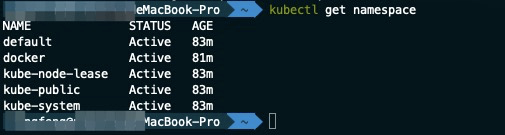
方法二、针对不能使用第一种方式的同学
1. 检查Docker Desktop适配的k8s的版本
这里我的版本需要的是v1.14.6

2. 配置docker镜像加速
- 在Docker Desktop配置镜像加速http://registry.docker-cn.com ,Apply&Restart

3. 手动下载且更改对应版本的镜像
- git clone https://github.com/AliyunContainerService/k8s-for-docker-desktop.git

- 编辑images.properties,把版本更改为你的docker需要适配的k8s的版本,这里我把v1.16.5版本更改为v1.14.6,wq!保存之后执行 ./load_images.sh 等待success
3. 配置安装kubernetes
- 和方法一的方式一样,勾选1 3,Apply,等待五分钟左右

4. 访问操作k8s
- 熟悉kubectl命令即可




